Чтобы изменить ориентацию листа на альбомную в Word 2003, достаточно воспользоваться несколькими простыми шагами. Открывайте ваш документ и переходите к меню Файл, затем выбирайте пункт Параметры страницы. В открывшемся окне найдите раздел Ориентация и установите значение Альбомная. Это быстрый способ изменить формат страницы без лишних сложностей.
Если необходимо настроить только один участок документа, выделите нужный фрагмент текста или вставьте курсор в нужное место. После этого откройте Параметры страницы и во вкладке Поля выберите вариант Ориентация – Альбомная. Это позволит применить изменение только к выбранной части, оставив остальную страницу в портретной ориентации.
Для более удобного редактирования можно добавить ярлык для быстрого переключения ориентации. Перейдите в меню Вид -> Настройка панели инструментов, выберите вкладку Команды, найдите команду Параметры страницы и перетащите её на панель инструментов. Теперь легко переключаться между портретной и альбомной ориентацией, не заходя в настройки каждый раз.
Помните, что изменение ориентации листа в Word 2003 не влияет на размеры страницы или поля – эти параметры можно настраивать отдельно в тех же настройках. Простое выполнение этих действий позволит вам быстро подстроить документ под любые требования, экономя время и избегая лишних хлопот.
Как изменить ориентацию страницы на альбомную в Ворде 2003: пошаговое руководство
Откройте документ в Ворде 2003 и перейдите к нужной странице, на которой хотите изменить ориентацию.
Выделите весь текст или оставьте выбранным только тот участок, для которого потребуется альбомная ориентация.
На панели инструментов найдите меню Файл и выберите команду Параметры страницы.
В открывшемся окне перейдите во вкладку Ориентация.
Обратите внимание на раздел Ориентация: выберите Альбомная.
Для применения изменений к всей странице нажмите кнопку Применить к и выберите К всему документу.
Если нужен только один раздел, поставьте курсор в нужную часть документа, после чего выберите Продолжить в списке Применить к.
Нажмите ОК, чтобы сохранить настройки. Весь выбранный текст или раздел, в зависимости от выбора, перейдет в альбомную ориентацию.
Если нужно изменить ориентацию обратно на портретную, повторите эти шаги и выберите соответствующую ориентацию.
Настройка параметров страницы через меню «Файл» и «Параметры страницы» для быстрого переключения
Откройте меню «Файл» и выберите пункт «Параметры страницы». В открывшемся окне найдите раздел «Альбомная ориентация» и установите желаемый формат. После этого нажмите «ОК» для применения изменений. Такой способ позволяет быстро менять параметры страницы и подготовить документ к печати или просмотру в нужном формате.
Используйте меню «Файл» для вызова диалогового окна «Параметры страницы», что позволяет получить доступ к настройкам без необходимости проходить по нескольким вкладкам. Это ускоряет процесс подготовки документа для различных задач, особенно при работе с несколькими листами или разделами.
При необходимости систематически переключать ориентацию, сохраните выбранные параметры в шаблоне документа или создайте отдельную команду быстрого доступа. Это упростит дальнейшие изменения и снизит риск ошибок при настройке листов.
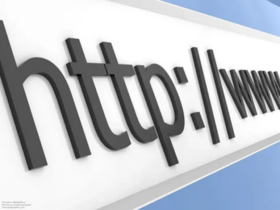









Оставить комментарий.